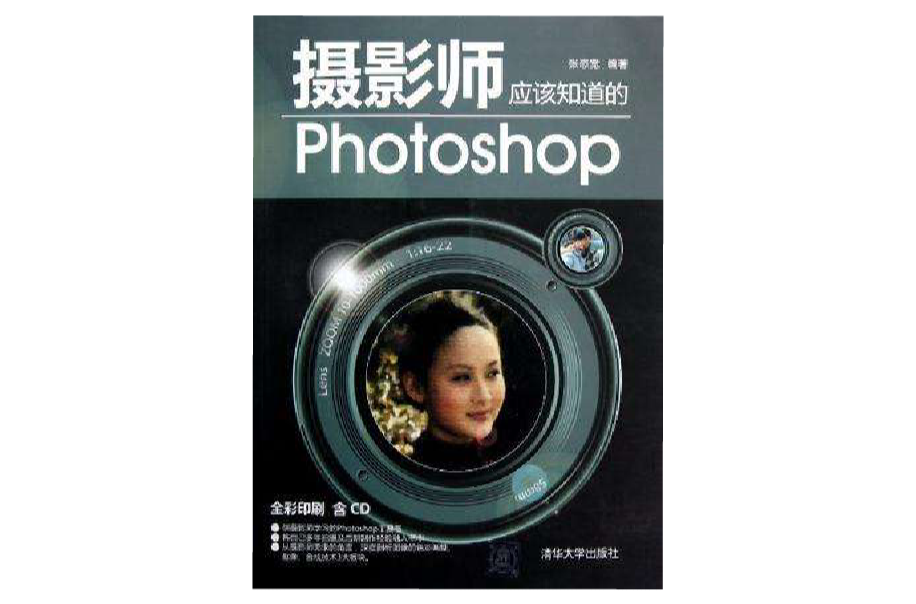《攝影師應該知道的Photoshop》是2012年出版的圖書,作者是張恣寬。
基本介紹
- 書名:攝影師應該知道的Photoshop
- 作者:張恣寬
- ISBN:9787302291794
- 定價:59元
- 出版時間:2012-12-6
- 裝幀:平裝
圖書簡介
本書是一本專供攝影師學習的Photoshop工具書,圖文並茂,深入淺出,學用結合,易學易懂。同時也適合一般攝影愛好者作為學習Photoshop的工具書。
圖書前言
“PS”是在網際網路上流行著的、攝影人心中很熟悉的一個詞,是Photoshop軟體的代名詞。當今世界,無論是攝影報刊處理,還是攝影網站,都會有介紹Photoshop調整圖片的內容和數碼照片後期處理論壇,毫不誇張地說,Photoshop軟體的套用是攝影人的主要話題與研究對象。
Photoshop軟體與其他軟體相比有如下優點。
1.穩定性與延續性
要想完全熟悉一款軟體的操作並不是一件容易的事情,可能要經過很長一段時間的摸索和嘗試,才能熟練掌握。對於照片處理軟體來講,Photoshop就像一個實力品牌,不僅堅持提供對新數位相機圖片格式的支持,還不斷推出功能更加豐富的新版本。而且新版本依然尊重老用戶的使用習慣,可謂學習一次,終身受益。
2.工具豐富與無損編輯
Photoshop為攝影師設計了從選擇摳圖工具,到豐富的照片濾鏡等一系列很實用的工具。 Photoshop區別於其他照片處理軟體的最大特點和優勢就是無損編輯。Photoshop軟體為此設計了一系列可修改調整參數的調整圖層和智慧型對象功能,使照片在調整處理過程中,在既增加畫面效果的同時,又保證了圖像品質。
3.平台和載體
當照片後期處理技術到達一定程度後,軟體的功能必然會不夠用。此時,Photoshop軟體依然不會被摒棄,因為有數不清的第三廠商或個人設計的各種摳圖、銳化、磨皮及特效的外掛程式(濾鏡),可以添加到Photoshop軟體中,並以它作為載體來運行。
從1990年2月Adobe公司發布Photoshop1.0,到2012年4月Photoshop CS6測試版問世,二十多年來,這一革命性的圖像處理軟體獲得了巨大的成功。目前,Photoshop已成為世界上功能最強大的、多領域通用的圖像處理軟體,成為當前攝影、設計、印刷等行業的實際標準。Photoshop CS5將基本功能分為3大項:“設計”、“繪畫”、“攝影”,使攝影師學習、操作該軟體更快捷、方便。
攝影師應該知道的利用Photoshop處理照片的三個主要技巧。
圖書目錄
1.1 數碼攝影如何正確曝光 2
1.1.1 色階(直方圖)的原理 4
1.1.2 認識色階(直方)圖在各種曝光、反差下的形態 5
1.1.3 色階(直方)圖的閱讀 8
1.2 影響數碼圖像品質的有關設定 8
1.3 用低反差、低飽和度、低感光度拍攝 10
1.4 拍攝RAW格式數碼圖片 11
1.5 高動態範圍圖像的拍攝 13
第2章 Lightroom4-數碼暗房
2.1 認識Adobe Photoshop Lightroom 4 19
2.1.1 Lightroom 4的界面 20
2.1.2 顯示或隱藏功能面板 21
2.1.3 打開副視窗觀察圖片 21
2.1.4 在首選項中設定工作區 21
2.1.5 Lightroom 4的工作流程 22
2.2 Lightroom 4中圖片的導入 24
2.2.1 設定首選項 25
2.2.2 外部存儲設備的圖片導入 26
2.2.3 計算機硬碟中的圖片導入 27
2.2.4 相機與計算機在線上拍攝導入 28
2.3 Lightroom 4圖片的編輯管理 29
2.3.1 【圖庫】的功能模組 30
2.3.2 功能面板的顯示與隱藏 30
2.3.3 圖庫過濾器選項的顯示與關閉 31
2.3.4 【圖庫】工具列中選項的顯示與關閉 32
2.3.5 Lightroom 4的4種視圖模式 32
2.3.6 Lightroom 4圖片的篩選 34
2.3.7 Lightroom 4圖片元數據、關鍵字的添加及查找 41
2.3.8 元數據的查看 41
2.3.9 更改或添加圖片的拍攝日期 42
2.3.10 為圖片添加關鍵字 42
2.3.11 將相同的IPTC元數據添加到多幅圖片中 44
2.3.12 利用元數據查找圖片 46
2.4 Lightroom 4圖片的色彩調整 48
2.4.1 快速修改照片 48
第3章 初識Photoshop CS5
3.1 界面基本操作知識 54
3.1.1 工具箱與隱藏工具 54
3.1.2 調板的組合使用 55
3.2 常用工具使用方法 57
3.2.1 矩形選框工具 57
3.2.2 移動工具 58
3.2.3 套索工具 59
3.2.4 魔棒工具 60
3.2.5 裁剪工具 60
3.2.6 修復工具 61
3.2.7 畫筆工具 62
3.2.8 仿製圖章工具 63
3.2.9 歷史記錄畫筆工具 63
3.2.10 橡皮擦工具 64
3.2.11 漸變工具 65
3.2.12 模糊工具 65
3.2.13 減淡工具 66
3.2.14 吸管工具 67
3.2.15 鋼筆工具 68
3.2.16 文字工具 68
3.2.17 前景色和背景色 68
3.2.18 模式編輯 69
3.2.19 圖片檔案的排列 69
3.2.20 螢幕模式切換 70
3.3 常用調板使用方法 70
3.3.1 【導航器】調板 70
3.3.2 【動作】調板 70
3.3.3 【信息】調板 71
3.3.4 【直方圖】調板 71
3.3.5 【歷史記錄】調板 72
3.3.6 【圖層】調板 72
3.3.7 【路徑】調板 73
3.3.8 【通道】調板 73
3.3.9 Mini Bridge調板 73
3.4 圖像與檔案基礎知識 74
3.4.1 點陣圖圖像 74
3.4.2 矢量圖形 74
3.4.3 創建新檔案 75
3.4.4 打開圖像檔案 75
3.4.5 存儲檔案 75
3.4.6 圖像解析度 76
3.4.7 圖像尺寸 76
3.4.8 圖像插值 78
3.4.9 畫布的尺寸與方向 78
第4章 數碼圖像的色彩調整
4.1 設定顏色環境 82
4.1.1 Photoshop CS5的顏色設定 82
4.1.2 校正顯示屏的色彩 86
4.2 了解顏色的模式 86
4.2.1 RGB顏色 86
4.2.2 CMYK顏色 87
4.2.3 Lab顏色 88
4.2.4 灰度模式 88
4.2.5 CIE色域 88
4.2.6 轉換顏色模式 89
4.3 Photoshop CS5常用的圖像檔案格式 89
4.3.1 JPEG格式(Joint Photographic Experts Group) 90
4.3.2 TIFF格式 (Tag Image File Format) 90
4.3.3 RAW格式 90
4.3.4 PSD/PDD格式 90
4.3.5 DNG格式【Digital Negative(數字負片)】 90
4.4 RAW格式圖片的調整 91
4.4.1 用Camera Raw調整圖片 91
4.4.2 用Lightroom 4【修改照片】模組調整圖片 104
4.4.3 Lightroom 4中的調整實例 120
4.4.4 Camera Raw中的調整實例 135
4.5 Photoshop CS5中圖片色彩的調整 137
4.5.1 非破壞性的色彩調整 137
4.5.2 安全調整色彩的流程 139
4.5.3 色彩調整中可用的調色命令 139
4.6 RGB顏色模式的色彩調整 145
4.6.1 在【調整圖層】中進行色彩調整 145
4.6.2 RGB圖像色彩調整實例-風光小品《徽風》的調整 148
4.6.3 RGB圖像色彩調整實例- 人像《母女樂》 151
4.6.4 RGB圖像色彩調整實例-《包河秋色》的局部調整 154
4.7 LAB顏色模式的色彩調整 158
4.7.1 在LAB顏色模式中進行色彩調整 158
4.7.2 Lab色彩模式中圖像的銳化 160
4.7.3 低頻圖像《肖像》的銳化 168
4.8 黑白圖像的處理 171
4.8.1 用Lightroom 4處理黑白圖片 172
4.8.2 利用【黑白】工具處理黑白圖片 175
4.8.3 利用【通道混合器】處理高反差黑白圖片 178
第5章 圖像的選擇與摳像技法
5.1 用選區工具摳出圖像 182
5.1.1 用“矩形”、“橢圓選框”工具摳圖 182
5.1.2 用【快速】蒙版摳圖 184
5.1.3 用【快速】工具摳圖 184
5.1.4 用【調整邊緣】工具摳圖 187
5.1.5 用【磁性套索】工具摳圖 190
5.1.6 用【背景橡皮擦】工具摳圖 192
5.2 用【路徑】工具摳圖 195
5.2.1 從路徑創建矢量蒙板進行摳圖 195
5.2.2 用【鋼筆】工具摳圖 198
5.3 用【濾鏡】摳圖 201
5.3.1 用【抽出】濾鏡摳出動物茸毛 201
5.3.2 用【專用摳圖】外掛程式摳圖 206
5.4 用Alpha通道摳出《耕耘》圖 210
5.5 用【色彩範圍】摳出人物秀髮 213
第6章 數碼圖像的合成
6.1 圖層與蒙版 219
6.1.1 圖層的類型 219
6.1.2 圖層的基本操作 220
6.1.3 添加圖層蒙版 223
6.1.4 編輯圖層蒙版 224
6.1.5 用圖層蒙版合成實例:《春遊》 226
6.1.6 《儺戲-高蹺馬》的合成 227
6.2 通道與圖層蒙版 231
6.2.1 通道 231
6.2.2 通道的基本操作 232
6.2.3 通道的套用 234
6.2.4 通道與圖層的關係 237
6.2.5 通道與圖層蒙版的關係 238
6.2.6 通道與快速蒙板的關係 240
6.2.7 通道與調整圖層與填充圖層的關係 240
6.2.8 通道混合器 241
6.3 通道套用實例 241
6.3.1 用通道為黑白《肖像》著色 241
6.3.2 用通道繪製石刻畫《蘭》 245
6.4 套用圖像命令 247
6.4.1 套用圖像命令參數介紹 247
6.4.2 套用圖像命令在不同圖像中使用 248
6.4.3 套用圖像命令在一幅圖像中的使用 250
6.5 通道計算 253
6.5.1 用【計算、套用圖像】摳出《晨練》人物 253
6.6 圖像合成實例 257
6.6.1 《訓練場》的合成 258
6.6.2 組合《攻城野戰》 261
第7章 誇張與變形的濾鏡
7.1 濾鏡的使用 266
7.1.1 外掛程式與濾鏡 267
7.1.2 濾鏡的分類 268
7.1.3 安裝外掛濾鏡 268
7.2 濾鏡庫 268
7.2.1 濾鏡庫簡介 268
7.2.2 添加濾鏡效果圖層 269
7.2.3 改變濾鏡效果圖層的順序 270
7.2.4 隱藏及刪除濾鏡效果圖層 270
7.3 內置濾鏡的運用 270
7.3.1 【風格化】濾鏡 271
7.3.2 【畫筆描邊】濾鏡 273
7.3.3 【模糊】濾鏡 276
7.3.4 【扭曲】濾鏡 278
7.3.5 【素描】濾鏡 281
7.3.6 【藝術效果】濾鏡 285
7.4 智慧型濾鏡 290
7.4.1 智慧型濾鏡的使用 290
7.4.2 智慧型濾鏡的編輯 292
7.4.3 濾鏡使用的規則與技巧 293
7.5 外掛濾鏡的運用 294
7.5.1 Eye Candy4000濾鏡 294
7.5.2 KPT 7濾鏡 296
7.5.3 Virtual Painter 5.0 繪畫濾鏡 297
7.6 濾鏡套用實例 298
7.6.1 校正《合肥展廳》的變形 298
7.6.2 用【徑向模糊】濾鏡製作《晨曦》 300
7.6.3 用Virtual Painter 5.0繪畫濾鏡製作油畫《伴》 302
7.6.4 《古鎮雨夜》的製作 305
第8章 動作、自動化、新功能
8.1 動作與批處理 309
8.1.1 使用動作實現自動化 309
8.1.2 【動作】與【批處理】 311
8.1.3 用Photomerge拼接全景圖片 313
8.1.4 Photomerge 的全景深合成法 316
8.1.5 用【合併到HDR Pro】增大圖像動態範圍 323
8.1.6 高動態範圍的《HDR色調》命令 325
8.2 Photoshop CS5的新功能 327
8.2.1 【內容感知性填充】的套用 327
8.2.2 【操控變形】的套用 329
8.2.3 新增智慧型筆刷的套用 333
8.3 Photoshop CS6新功能簡介 334
附錄1: 設定首選項提高計算機處理速度 336
附錄2:Photoshop CS5常用快捷鍵 338
附錄3:Lightroom 4常用快捷鍵 339